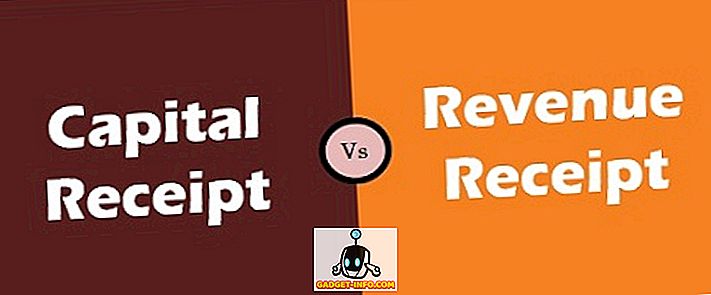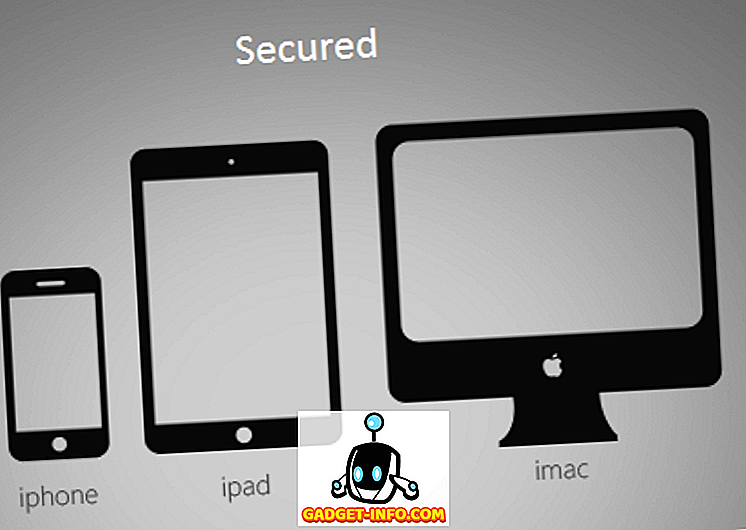Sekiranya terdapat folder yang sering anda akses, siaran ini menunjukkan cara untuk mengakses folder ini dengan cepat di Windows Explorer tanpa perlu memasukkan laluan penuh ke folder. Kami akan membincangkan tiga cara untuk memetakan folder untuk memacu huruf.
Kaedah 1: Gunakan arahan DOS subst
Pertama, kami akan menggunakan perintah DOS lama, dipanggil subst, yang membolehkan anda memberikan huruf pemacu ke mana-mana folder di Windows.
Untuk contoh ini, kami akan memberikan huruf pemacu untuk folder berikut: C: \ Users \ Lori Kaufman \ Documents \ My Work .
Buka menu Mula dan masukkan " cmd.exe " (tanpa petikan) dalam kotak Carian dan fail carian . Klik cmd.exe dalam keputusan untuk membuka tetingkap command prompt.
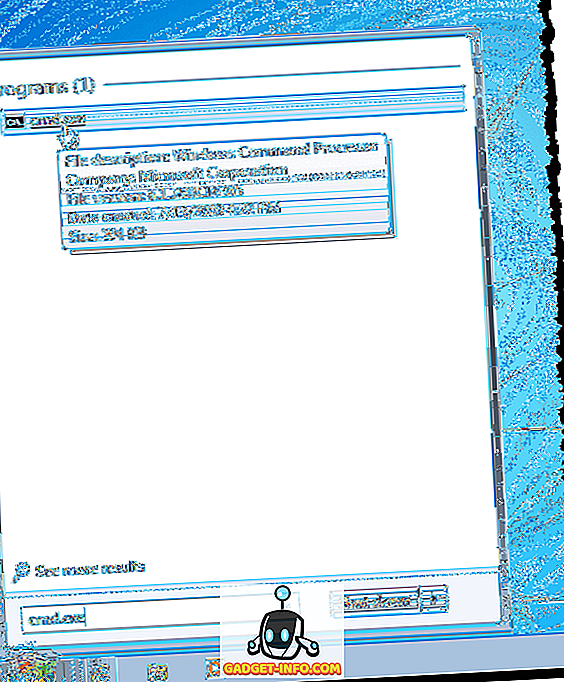
Dalam tetingkap arahan prompt, taip arahan berikut untuk mengaitkan pemacu " Y: " dengan folder.
subst y: "C: \ Users \ Lori Kaufman \ Documents \ My Work"
NOTA: Jika terdapat ruang dalam nama laluan, pastikan anda meletakkan sebut harga di sekitar laluan penuh.

Sekarang, apabila kita membuka Windows Explorer, kita melihat pemacu baru berlabel Y: yang akan membuka folder My Work secara langsung.
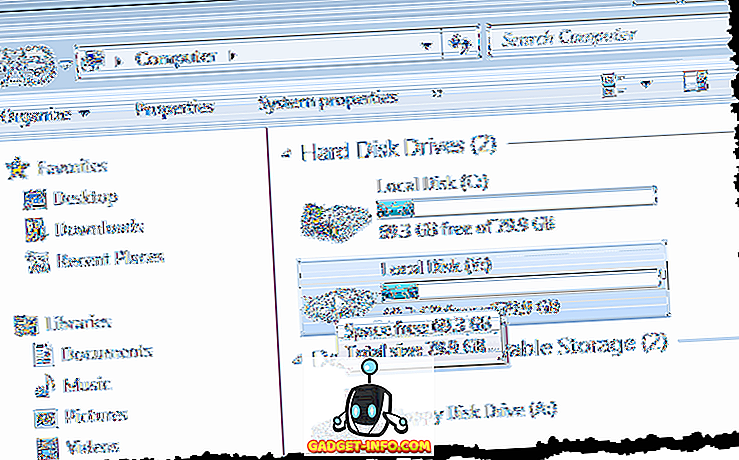
Gunakan proses yang sama untuk memberikan huruf pemacu yang berbeza kepada semua direktori yang sering digunakan. Walau bagaimanapun, arahan subst tidak boleh digunakan dengan folder rangkaian dipetakan.
Kaedah 2: Gunakan Utiliti psubst
Kelemahan menggunakan arahan subst ialah pemacu maya ini adalah sementara dan akan dikeluarkan sebaik sahaja anda menutup atau memulakan semula komputer atau log keluar. Walau bagaimanapun, anda boleh menyelesaikannya dengan menggunakan utiliti psubst percuma, yang beroperasi seperti arahan subst tetapi ia mewujudkan pemacu maya kekal yang berterusan walaupun selepas reboot komputer anda.
Muat turun utiliti psubst dari
//github.com/ildar-shaimordanov/psubst
Kini teruskan dan baca catatan saya tentang cara menggunakan psubst untuk memetakan folder ke huruf pemacu.
Kaedah 3: Gunakan Alat Grafik
Jika anda lebih suka menggunakan alat grafik untuk memetakan huruf pemacu ke folder, terdapat utiliti percuma yang dipanggil, Visual Subst, itu seperti versi grafis utiliti psubst .
Muat turun Visual Subst dari
//www.ntwind.com/software/utilities/visual-subst.html
Untuk memasang Subst Visual, klik dua kali pada fail exe yang anda muat turun.
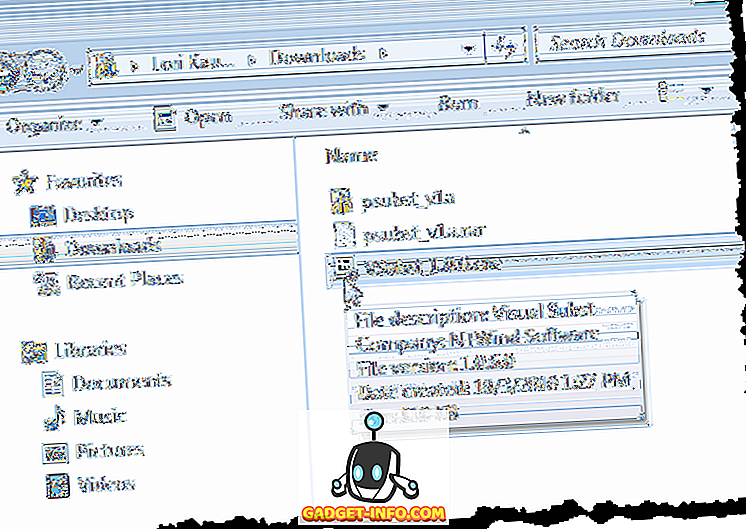
Pada skrin Pilihan Pemasangan, pilih kotak semak untuk Pintasan Program yang anda mahu pasang dan klik Seterusnya .
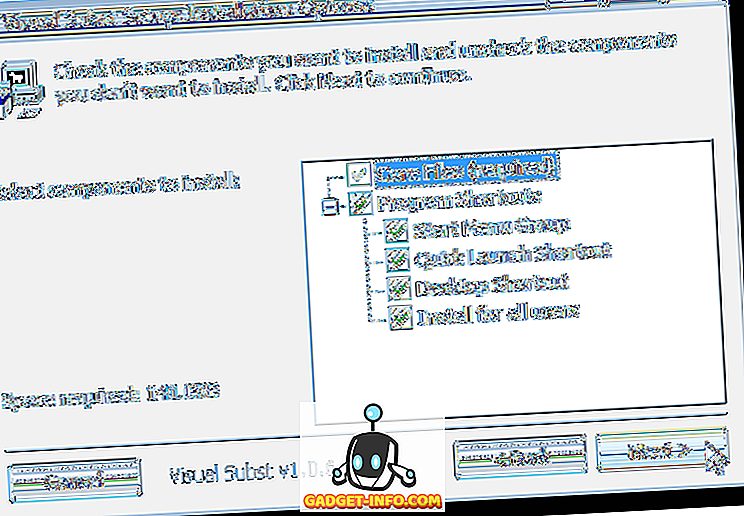
Apabila persediaan selesai, klik Tutup . Klik dua kali pintasan untuk memulakan program. Anda juga boleh memulakannya dari menu Mula .
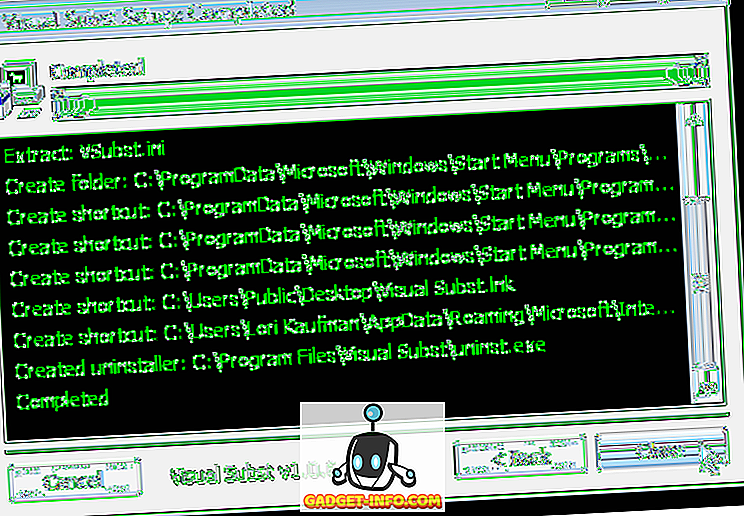
Memaparkan tetingkap Visual Subst utama. Pilih huruf pemanduan yang dikehendaki dari senarai juntai bawah.
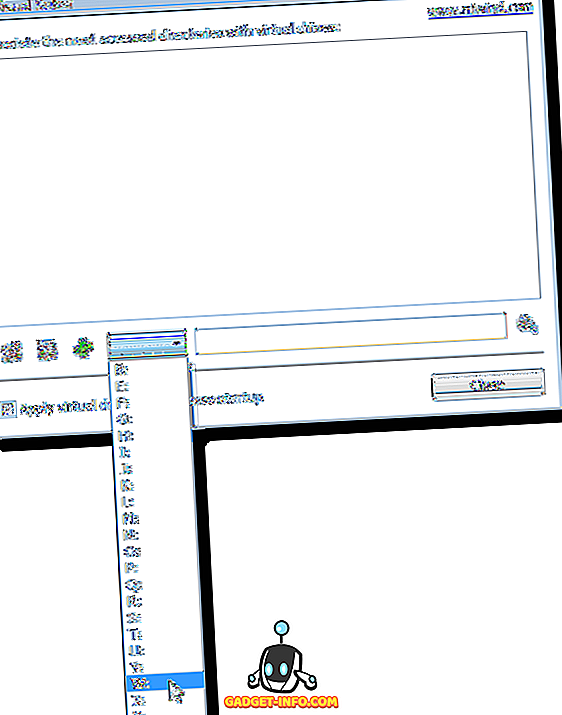
Untuk memilih folder untuk memetakan ke huruf pemacu yang dipilih, klik butang Semak imbas di sebelah kanan kotak edit.
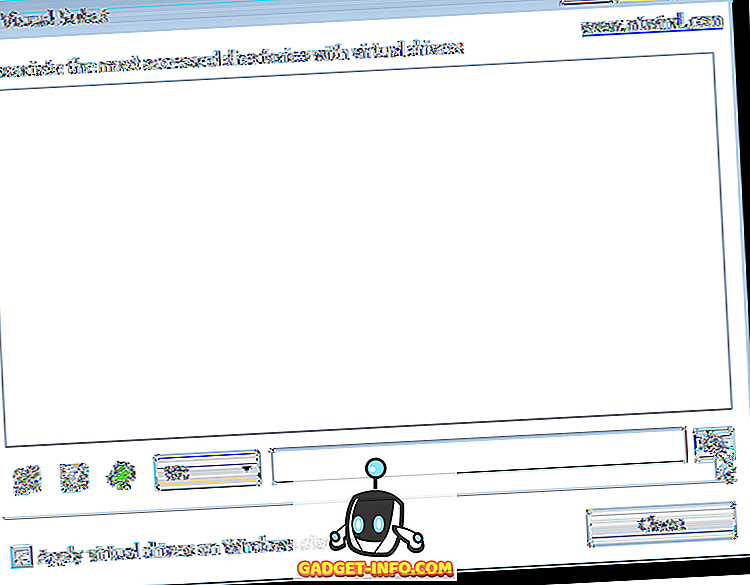
Pada kotak dialog Semak imbas Untuk Folder, navigasi ke folder yang anda mahu peta, pilihnya, dan klik OK .
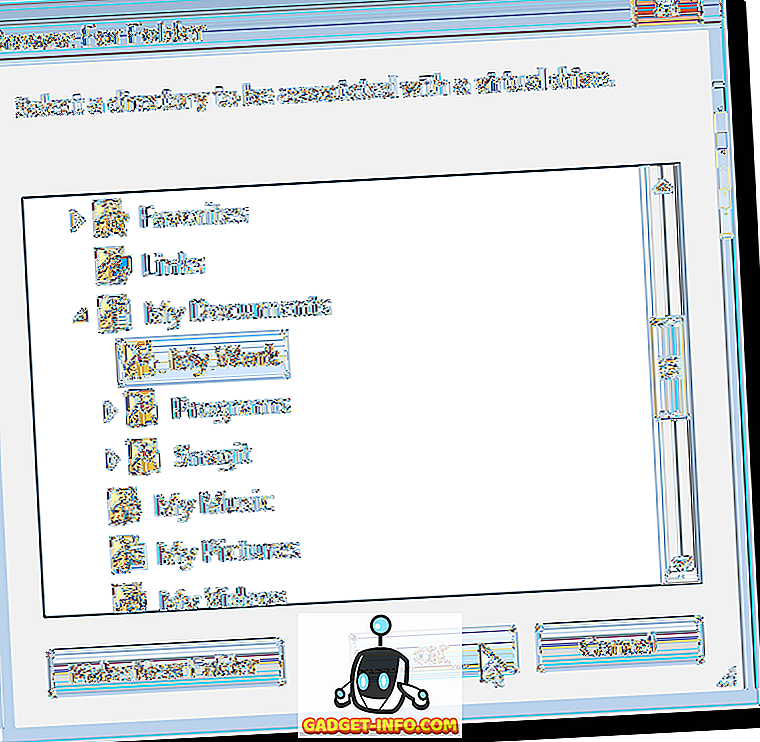
Untuk memetakan folder terpilih ke huruf pemacu yang dipilih, klik butang tambah hijau pada bar butang ke kiri senarai drop-down huruf pemacu.
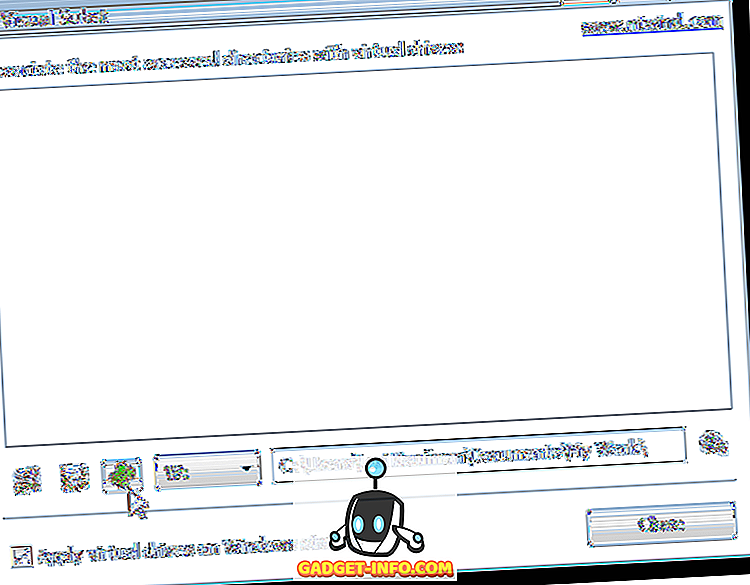
Pemacu maya akan ditambah ke senarai. Tambah lagi pemacu maya dengan memilih huruf pemacu dan folder yang sepadan dan menambahkannya ke senarai seperti yang diterangkan di atas.
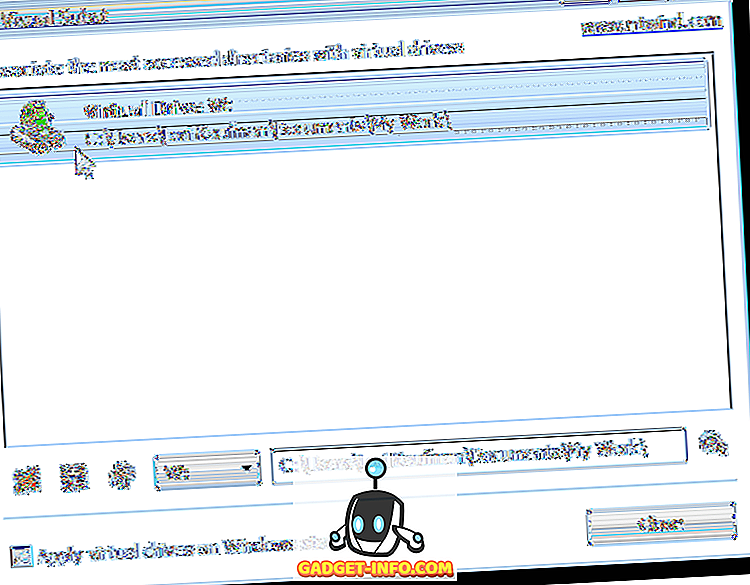
Jika anda mahukan pemacu maya yang anda tentukan tersedia secara automatik apabila anda memulakan Windows, pilih Pemacu maya Guna pada kotak semak permulaan Windows supaya terdapat tanda semak di dalam kotak.
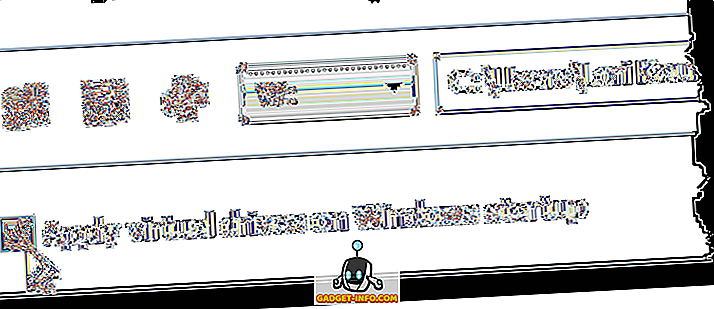
Untuk menyimpan tetapan untuk Subst Visual, klik butang cakera liut pada bar butang. Fail dengan lanjutan .ini disimpan dalam direktori yang sama di mana Visual Subst dipasang.
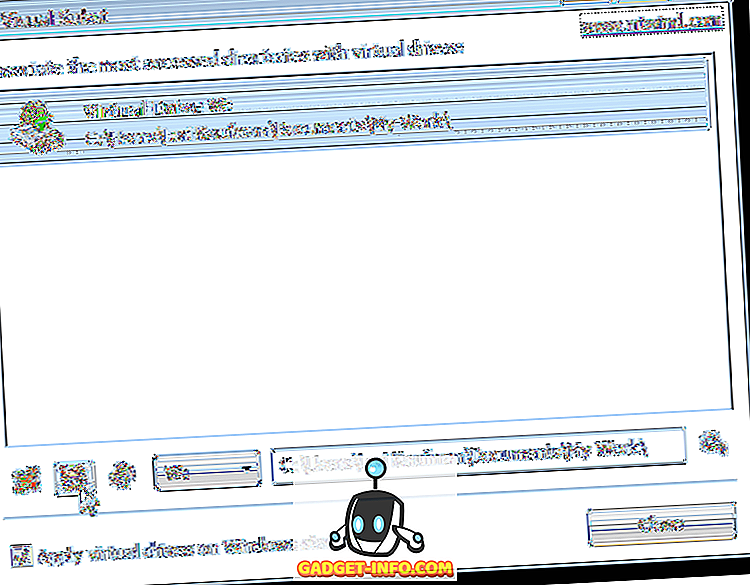
Folder dipetakan dipaparkan sebagai Pemacu Cakera Keras dalam Windows Explorer.
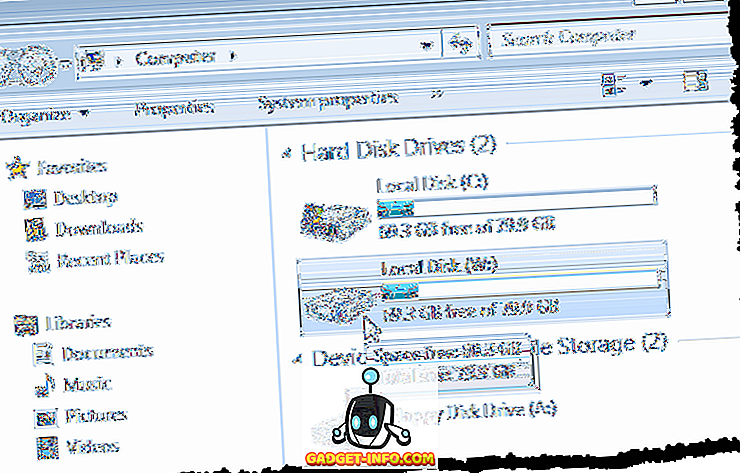
Jika anda mahu mengeluarkan pemetaan untuk folder, buka Semula Visual semula dan pilih pemacu maya dari senarai. Klik butang merah X pada bar butang.
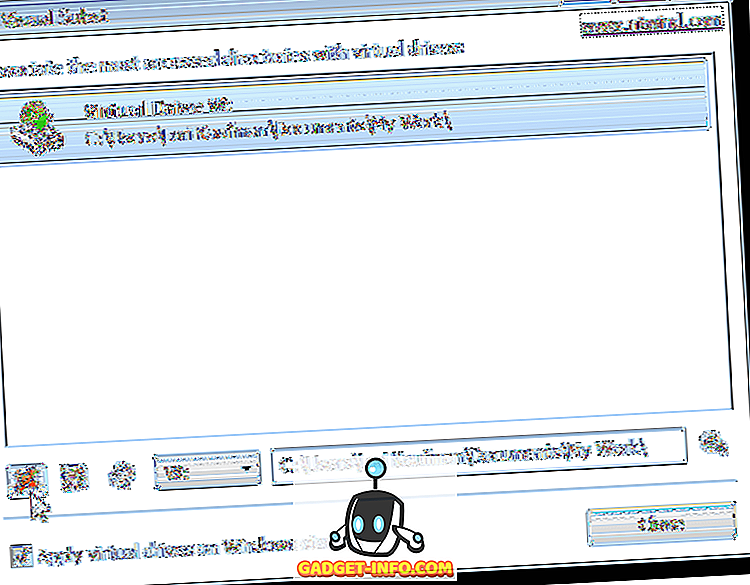
Folder pemetaan untuk memacu huruf dapat menjimatkan banyak masa dan Visual Subst menjadikan pemacu maya mudah. Visual Subst berfungsi dalam Windows 2000, Windows XP, dan versi Windows yang lebih baru termasuk Windows 7, 8 dan 10. Nikmati!